Kuidas importida paroole 1Passwordist Dashlane'i
Miscellanea / / February 15, 2022
Kas lugesite meie artiklit selle mitme eelise kohta 1Passwordilt Dashlane'ile üleminek? Võib-olla veenis see teid sammu tegema. Kui see nii on, ei pea te kõigi sisselogimiste, paroolide ja turvaliste märkmete pärast, mida olete aja jooksul 1Passwordi kogunud, muretsema.

Dashlane'il on lihtne importimisfunktsioon, mis võimaldab teil kõik andmed 1Passwordist üle kanda. Jah, see on kõik teie andmed – kõik alates salvestatud WiFi-paroolidest kuni pangakontodeni, sisselogimistest kuni automaatse täitmiseni. Kui olete juba kolinud LastPassist 1Passwordile meie soovituse kohaselt mõelge sellele viimasele ülekandele veidi järele; see on piisavalt lihtne. Alustamiseks järgige allolevaid lihtsaid samme.
Ekspordi 1 parooliandmed
Esiteks peate eksportima oma 1 parooli andmed. See tähendab, et enne Dashlane'ile täielikku üleminekut on oluline, et te poleks juba 1Passwordi arvutist eemaldanud.

Avage 1Password ja minge menüüribale. Klõpsake Fail,
seejärel klõpsake Ekspordi. Valige, kas soovite eksportida Dashlane'i kõik oma varahoidlates olevad üksused või ainult mõned üksused. Kui soovite eksportida ainult mõned, minge esmalt tagasi ja valige 1Passwordi kerimisloendist kõik soovitud paroolid, enne kui suundute tagasi menüüsse ja klõpsate Valitud üksused… Vastasel juhul klõpsake Kõik asjad…
Teil võidakse paluda siin sisestada oma põhiparool. Kui ei, peaksite kohe nägema, et teie paroolid ja muud andmed on eksportimiseks valmis. 1Password hoiatab teid ka selle eest, et kuigi teie ekspordifail on olemas, pole teie andmed kaitstud. Veenduge, et failivorming on .lpif enne jätkamist rippmenüüs.
Tähtis: Oma teabe võimalikult turvalisena hoidmiseks veenduge kohe, kui ekspordi- ja tulevased impordiprotsessid on lõpule viidud kustutage 1Passwordist eksporditud fail arvutist täielikult
Kui teie 1Passwordi andmed on teie valitud asukohta eksporditud, avage Dashlane. Minge menüüribale ja klõpsake nuppu Fail, siis Import ja siis vali 1 Parool teenuste loendist.
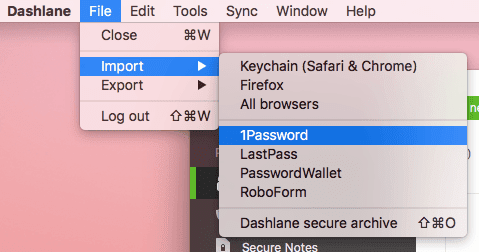
Pange tähele, et Dashlane teavitab teid selle vajadusest .lpif faili, nii et klõpsake Import aknas, leidke oma 1Parooli eksportimine ja avage see. Selle nimi peaks olema "data.lpif".
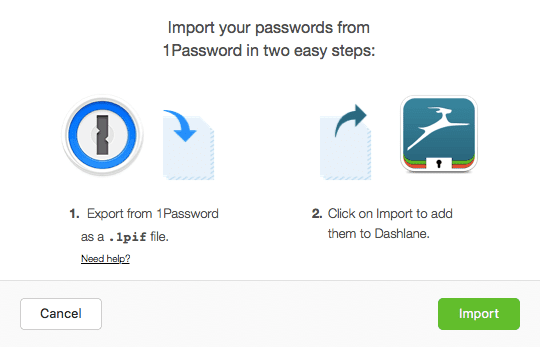
Siin on kõik valmis. Olenevalt imporditavate üksuste arvust võib kuluda mõni hetk, enne kui need kõik Dashlane'is kuvatakse. Kui importimine on lõppenud, peaksite nägema kõiki oma andmeid nüüd Dashlane'i värvilises liideses.
Tähtis: Kontrollige veelkord, et kõik, mida soovite importida, on Dashlane'i rakendusse edukalt lisatud, sealhulgas paroolid, krediitkaardid, pangakontodViimati uuendatud 03. veebruaril 2022
Ülaltoodud artikkel võib sisaldada sidusettevõtete linke, mis aitavad toetada Guiding Techi. See aga ei mõjuta meie toimetuslikku terviklikkust. Sisu jääb erapooletuks ja autentseks.

Kirjutatud
George Tinari on tehnoloogiast kirjutanud üle seitsme aasta: juhendid, juhised, uudised, ülevaated ja palju muud. Tavaliselt istub ta sülearvuti ees, sööb, kuulab muusikat või laulab selle muusika saatel valjult kaasa. Saate teda jälgida ka Twitteris @gtinari, kui vajate oma ajajoonel rohkem kaebusi ja sarkasmi.



